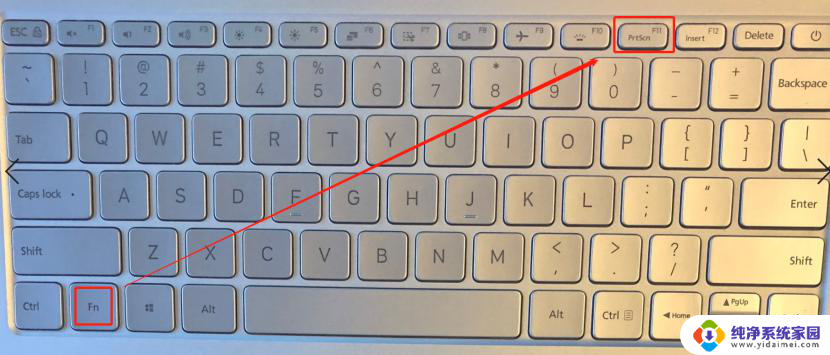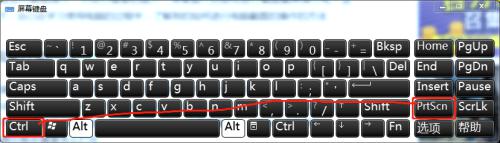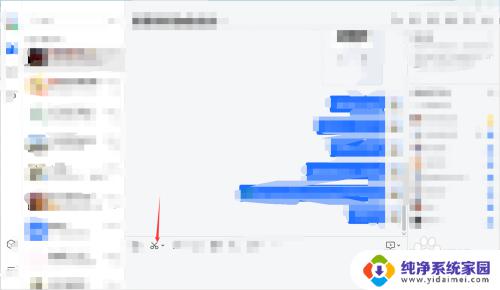电脑截屏按键盘上的哪个键 电脑键盘截图快捷键操作步骤
电脑截屏按键盘上的哪个键,电脑截屏是我们在使用电脑时经常需要进行的操作之一,它可以帮助我们快速捕捉屏幕上的内容,无论是保存重要信息还是与他人分享有趣的瞬间,按下键盘上的哪个键可以进行截屏呢?答案是Print Screen键,也可以简写为PrtSc键。这个键位通常位于键盘的顶部行,与功能键和数字键共同存在。接下来我们将一起探索电脑键盘截图的快捷键操作步骤,让我们能够更加便捷地进行截屏操作。
具体步骤:
1.首先就是跟大家说一下电脑键盘上自带的截屏按钮,就是Print Screen或者是Print Screen sysrq。

2.按一下Print Screen键就是全屏截图,Alt键+Print Screen键是窗口截图。

3.不过需要注意的是电脑自带的键盘上的Print Screen键不是很好用,经常无反应。需要使用外置大键盘。

4.下面就是最常见的微信和QQ客户端特有的截图方式了,这也是最常见的方法。QQ截图的快捷键是Ctrl+Alt键+A。
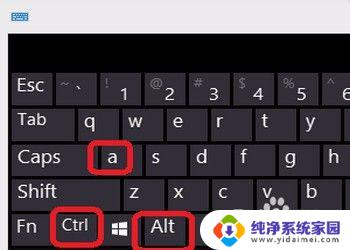
5.优势在于可鼠标拖拽截屏区域,直接鼠标框选之后,即可截屏成功。
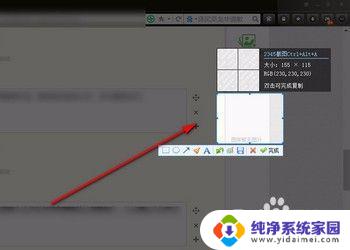
6.QQ截图可以直接在截图中进行做标记和画图等的便捷操作,比如画箭头指示或者打马赛克等等。
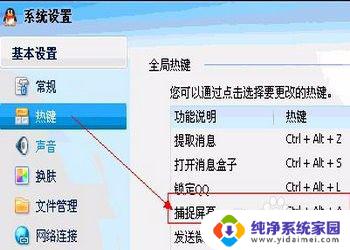
7.微信截图往往快捷键是与QQ的冲突,不过可以自定义截图快捷键,在微信的窗口中,点击设置。
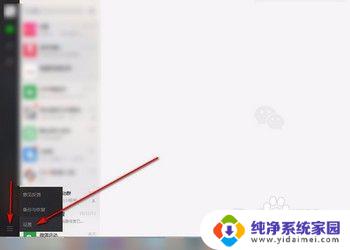
8.在设置窗口有个快捷按键,在右侧的菜单中找到截取屏幕,可以设置快捷键。
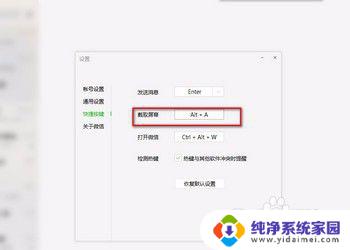
以上是电脑截屏后无法保存的解决方法,如果您遇到了相同的问题,可以参考本文提供的步骤进行修复,希望这有助于您解决问题。